Reklame
 Nu, hvor jeg er gået over fra et tiår langt ingeniørkarriere til en position i it-branchen, er de problemer, it-folk dagligt har at gøre med mere nu end nogensinde før. Ikke kun PC-teknikere skal være dygtige til fejlfinding af en lang række hardware- og softwareproblemer, men de skal også holde styr på et vanvittigt sortiment af softwarepakker, kommunikationsprotokoller og forskellige systemer, der interface med eller på en eller anden måde påvirker computerens ydelse og sundhed system.
Nu, hvor jeg er gået over fra et tiår langt ingeniørkarriere til en position i it-branchen, er de problemer, it-folk dagligt har at gøre med mere nu end nogensinde før. Ikke kun PC-teknikere skal være dygtige til fejlfinding af en lang række hardware- og softwareproblemer, men de skal også holde styr på et vanvittigt sortiment af softwarepakker, kommunikationsprotokoller og forskellige systemer, der interface med eller på en eller anden måde påvirker computerens ydelse og sundhed system.
Da jeg kom ind i dette felt, følte jeg virkelig, at jeg var en gammel pro. Jeg mener, lad os indse det, jeg har været en flersproget computerprogrammerer i årevis, jeg kan specificere og bygge en højtydende boks såvel som bedst af dem, og jeg har altid været det "computergeni", som familiemedlemmer henvender sig til i de situationer med hardwareforstyrrelse eller malware vanvid.
Åh, hvor forkert jeg var. I løbet af den første måned på det nye job, indså jeg, at når du kommer ind i et miljø med hundreder eller tusinder af brugere det spænder fra computereksperter, helt ned til de mennesker, der aldrig bør have tilladelse inden for ti meter fra en computer system. Hvis ting kan gå galt, gør de det.
Fejlfinding og rettelse næsten ethvert problem med D7
Jeg tror, at det sværeste problem, jeg havde i begyndelsen, var at huske, hvor alle værktøjer var til fejlfinding af specifikke problemer. Når ting virkelig hænger sammen med et system, og du vil foretage en grundig oprydning, skal du huske overalt på computeren, at filer, logfiler og temp-filer kan hældes op og spilder plads. Eller du kan stole på en enkelt oprydning app Rengør din pc sikkert med harddisk PowerWash (Windows) Læs mere der får eller måske ikke får alt. Hvis du vil fejlfinding af netværksproblemer Netværksproblemer? 7 diagnostiske tricks og enkle rettelserNetværksproblemer skal diagnosticeres, før de kan løses. Denne artikel dækker syv enkle tricks til reparation af dit netværk. Læs mere , skal du huske alle kommandoerne for at gøre ting som at tjekke DNS-forbindelser eller spore din trafik gennem netværket for at finde, hvor forbindelsen mislykkes. Hvad med andre problemer som diagnosticering af enhedsfejl Sådan diagnosticeres hardwareproblemer, når din computer ikke er tændtSidste uge viste jeg dig nogle af de mest enkle DIY-reparationer og opgraderinger, som du kan gøre selv, men en læser spurgte, hvordan man diagnosticerer, hvilken komponent der var problemet. I dag vil jeg gerne gå ... Læs mere , laver scanninger i hele systemet og sikkerhedskopierer eller gendanner dit system.
Oplever du undertiden, at du spilder tid på at grave omkring pc'en, fordi du ikke helt kan huske, hvordan du kontrollerer en eller anden indstilling? Nå, jeg er glad for at informere dig om, at folkene på Foolish IT (et sjovt domænenavn, når du lægger det i et ord dog…) er kommet med en meget cool schweizisk-hærknivapplikation til pc-teknikere, der kaldes D7.
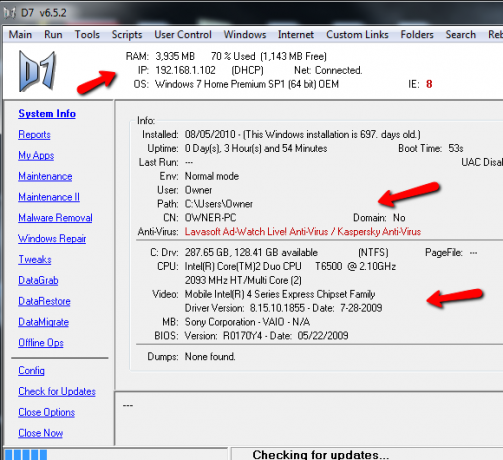
Ved første lancering akkumulerer D7 alt hvad du muligvis vil vide om systemet - processor type og hastighed, tilgængelig hukommelse, computernavn, OS-version og IP-adresse. Det er bare for begyndere. Det betyder, at i det øjeblik du starter softwaren uden at udstede en enkelt kommando, har du info om det er du normalt nødt til at grave efter ved at udstede kommandoer som “ipconfig” eller wmic-kommandoer for at samle cpu og OS data. Så bare lancering af D7, er du allerede et skridt foran.
Klik på linket "Rapporter" til venstre, og et nyt "Informationsrapporter" -vindue åbnes, hvor du kan få D7 til at samle en fuldstændig detaljeret afstemning af hele computersystemet og oprette en tekstbaseret rapport, som du enten kan udskrive eller e-maile til dig selv. D7 lokaliserer også Malware-logfiler til almindeligt brugte Malware-programmer, og det giver dig mulighed for at få skærmbilleder af eventuelle fejlmeddelelser, du ser.
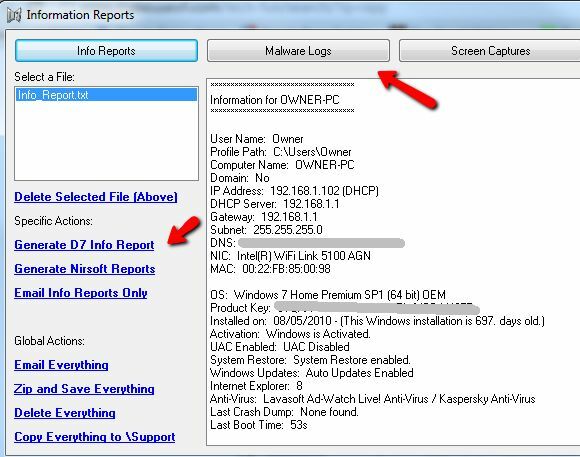
Jeg skal nævne, at du nu og da ser en generende side - det er ulempen ved, at denne form for kraftig software er gratis. Dog er der lige så meget tilgængelig i denne software, at det efter min mening er det værd. Der er så mange vedligeholdelsesværktøjer, der er indlejret i D7, at de måtte levere to sider, Vedligeholdelse og vedligeholdelse II. Hver af disse sider er fyldt med en skør mængde værktøjer, der hjælper dig med at udføre vedligeholdelse på din computer. For eksempel har den første side værktøjer, der giver dig mulighed for automatisk at kontrollere for ødelagte desktop genveje og forældreløse mapper, du kan slette temp-filer, historie og cookies, og du kan defragre og køre oprydningsoperationer - bare for at nævne et par tilgængelige opgaver her.

For at gå videre til Vedligeholdelse II kan du gøre ting som at køre stresstest, teste hardware som lyd og video og endda starte forskellige opdateringstjenester. Alle disse værktøjer er tilgængelige for dig lige ved hånden på en enkelt side. Ikke mere at grave rundt og lede efter linkene eller værktøjerne til at udføre jobbet.
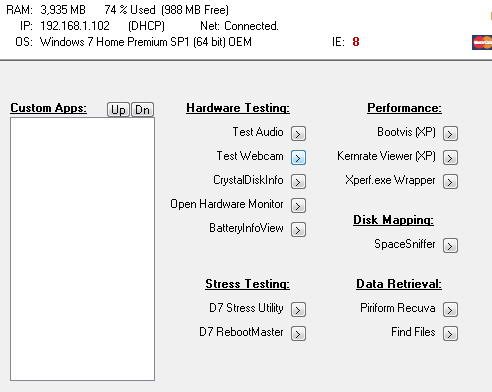
Når du starter nogen af disse, hvis det ikke allerede er en installeret komponent i softwaren, vil den automatisk downloade og installere det plug-in og derefter starte vinduet. Hvis det er en applikation, der allerede er installeret på din pc - som Malwarebytes eller Windows-opdateringer - har D7 muligheden for bare at starte den app til dig. Nedenfor har jeg lanceret hardwaremonitorværktøjet ved at klikke på den lille højre pil ved siden af teksten. Dette viser et overvågningsvindue i realtid, der viser en live-status for alle mine systemstatistikker.

Som du kan se nedenfor, havde jeg ikke SpaceSniffer-værktøjet installeret til diskmapping, så D7 gik ud, downloadede zip-filen, pakket ud og installerede det og kørte det derefter for mig. Hurtig, nem og praktisk.
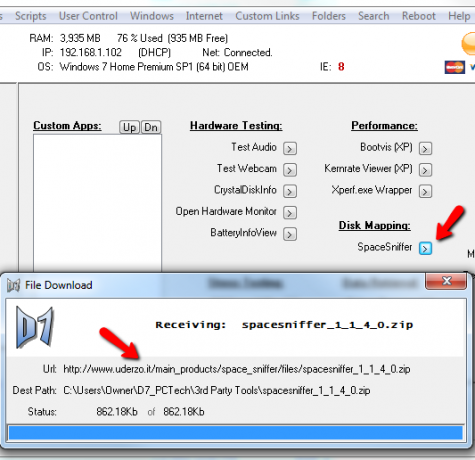
En af de ting, jeg elsker mest ved D7, er siden Fjernelse af malware. Du ved, hvordan folk undertiden vil spørge folk på tech-fora om råd, og svarene om, hvilket værktøj at bruge til at scanne efter malware, der stort set kører hele spændingen, fra Avast helt til Malwarebytes. Hvis du bruger D7, behøver du ikke beslutte, hvilken der skal bruges, fordi du kan bruge dem alle. Det er rigtigt, siden Malware-fjernelse indeholder links til lancering af HitmanPro, Malwarebytes, ComboFix, samt “pre-fjernelse” -værktøjer til at holde din pc sikker, inden du går amok med virusfjernelsesbestræbelser. Du kan tage sikkerhedskopier, indstille et systemgendannelsespunkt med mere. Grundlæggende er denne side hele din værktøjskasse til, når du skal håndtere malware på din pc.
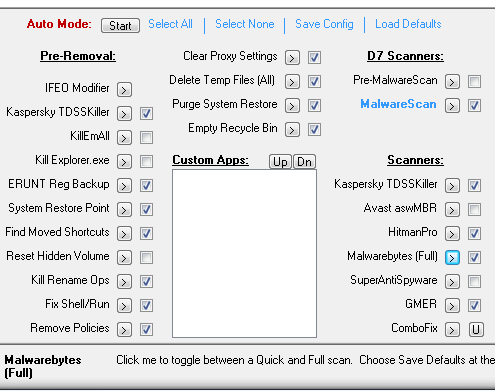
Når andre ting går galt, som netværksproblemer, korrupte Windows-filer eller bare tilfældige ulige problemer, giver skærmen "Windows Repair" dig flere muligheder at prøve, end du ved hvad du skal gøre med. Kør en systemfilkontrol, omskriv MSIServer Reg-nøglen, reparationstilladelser, reparation af systemgendannelse ...
Ved du ikke, hvad disse ting gør? Nå, så skulle du sandsynligvis ikke køre denne software. D7 er til den erfarne pc-tech-professional, der ønsker alle de slags værktøjer og opgaver, han bruger ved hånden. Det er ikke software beregnet til den afslappede slutbruger.
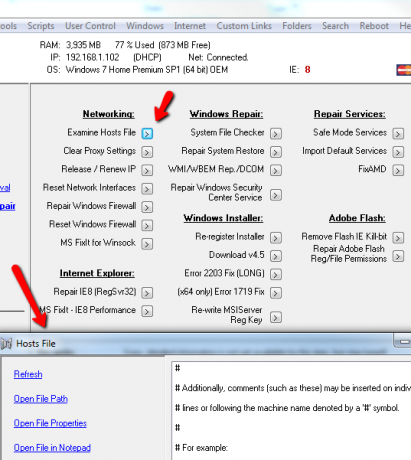
D7 tilbyder endda et “Tweaks” -afsnit, som du kan bruge til at prøve og aktivere Windows-ændringer, der forbedrer din ydelse en smule. Du kan gøre ting som at ændre kontrol af brugerkontoen, ændre, hvordan windows håndterer problemer med diskplads, ændre, hvordan proceslinjen ballon tip fungerer, og meget mere.

Et andet vigtigt aspekt af computervedligeholdelse er backup af data og konfiguration. Du vil være sikker på, at hvis ting går meget galt, har du alle de vigtigste oplysninger på din pc. Det er det, der er gemt i dine brugerprofiler, alle MDB- eller PST-filer, og du kan endda have D7 sikkerhedskopiere specifikke mapper som en musikmappe eller endda temp-mappen. Du indstiller reglerne, og D7 vil sikre dig, at den sikkerhedskopieres på det sted, du angiver.

Håndtering af dine sikkerhedskopier er så simpelt som at bruge det gendannelsesværktøj, du har brug for. D7 giver dig "DataGrab" til at tage dine sikkerhedskopier, "DataMigrate" for at flytte disse sikkerhedskopier rundt og "DataRestore" for at komme sig efter en massiv fejl. Alt, hvad det kræver, er en massiv virus- eller malware-infektion, og denne funktion alene redder dit liv… .eller i det mindste dine data.
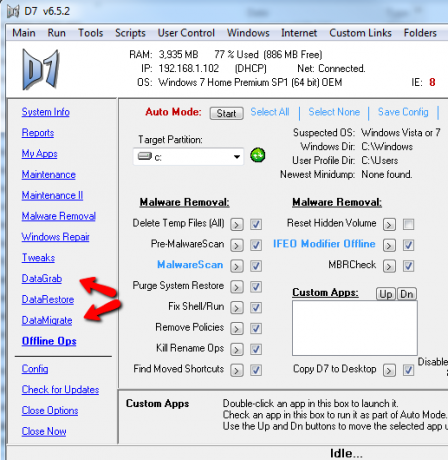
Du finder også et par ekstra nyttige værktøjer i selve menuerne, som muligheden for at udslette alle brugeradgangskoder med en enkelt klik med musen, eller for at skjule eller gemme alle filer med det samme (det kan være en rigtig smerte, når du prøver at gøre det i File Explorer).
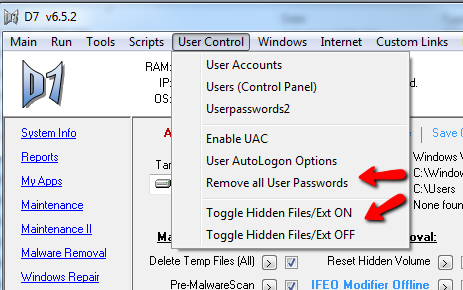
Menupunktet “Windows” er vanvittigt fyldt med værktøjer. Åbn øjeblikkeligt en Group Police-redaktør, verificer drivere, udfør en hurtig diskoprydning, åbn opgaveplanlægning eller computerstyring. Hvor mange gange har du haft en hjernekram, der forsøgte at finde et værktøj som opgaveplanlægning, når du har gjort det en million gange? Nu betyder det ikke noget, hvis du sidder kl. 7 i en præ-koffein-døs. Hvis du har D7, skal du bare klikke på menuen, og det er okay der.

En anden menu, jeg elsker, er “Internettet”. Tjek det ud, bare ved at klikke på “Ping Google.com & DNS” kan du køre en hurtig internet-test for at sikre dig, at din DNS-forbindelser er i orden, eller klik på “www.speedtest.net” for at linke direkte til webstedet for at køre din hastighed tests. Igen handler det om mængden af værktøjer ved hånden. Dette er den slags ting, der kan øge din effektivitet som pc-teknisk supportperson betydeligt.  Så hvorfor ikke selv give D7 et prøvekørsel og se, om det fremskynder dit arbejde så meget, som det gjorde mit. Hvilken slags ting finder du det nyttigt til? Del dine tanker i kommentarfeltet nedenfor.
Så hvorfor ikke selv give D7 et prøvekørsel og se, om det fremskynder dit arbejde så meget, som det gjorde mit. Hvilken slags ting finder du det nyttigt til? Del dine tanker i kommentarfeltet nedenfor.
Billedkredit: Notebook-lifesaver Via Shutterstock
Ryan har en BSc-grad i elektroteknik. Han har arbejdet 13 år inden for automatisering, 5 år inden for it, og er nu en applikationsingeniør. En tidligere administrerende redaktør for MakeUseOf, han har talt på nationale konferencer om datavisualisering og har været vist på nationalt tv og radio.


